Klipy na warsztacie

Kliknij ikonę edytora właściwości klipu. Na ekranie pojawi się nowe okno. Widzisz w nim rozmiar zastosowanego materiału. Ponieważ tworzony projekt ma rozmiary 1280x720, widać, że oryginalny obraz jest znacznie zmniejszony. Dodatkowo ma proporcje 3:2, a nie 16:9, i nie wypełnia kadru.



Wykonaj teraz efekt powiększenia obiektu na zdjęciu do maksimum (bez konieczności interpolowania materiału źródłowego), ale tak, żeby obraz początkowo był mały, a dopiero w 3. sekundzie klipu wypełniał całe okno kadru. Wszelkie zmiany, jakie wprowadzisz, możesz anulować, klikając na obrazie prawym przyciskiem myszy i wybierając z menu Przywróć.


Ustaw kursor w 3. sekundzie klipu, i wpisz wysokość okna projektu – 720 – w pole Wysokość. Została automatycznie utworzona klatka kluczowa. Obraz jest powiększony, ale nadal nie zajmuje całego kadru.


Aby obraz zajął cały kadr, trzeba wyłączyć utrzymywanie proporcji materiału, czyli odkliknąć przycisk Skalowanie i w pole Szerokość wpisać szerokość okna projektu – 1280. Ramka na środku kadru pokazuje, jaki fragment materiału źródłowego zostanie pokazany na filmie. Obszar ten możesz przesuwać kursorem, obracać i zmieniać jego rozmiar. Informacje o wprowadzonych modyfikacjach są dostępne w tabeli obok obrazu.


Za pomocą przełącznika można ustawić obraz tak, aby zajmował całą przeznaczoną na niego powierzchnię. Po jego wyłączeniu zmiany, które wprowadziliśmy w poprzednich krokach, będą wyglądały tak:
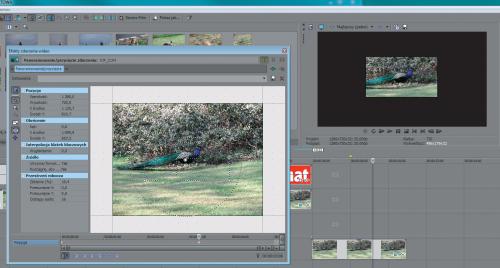

Obraz w kadrze można ustawiać nie tylko centralnie względem środka kadru. Wystarczy wyłączyć funkcję Centrowania kadru.






